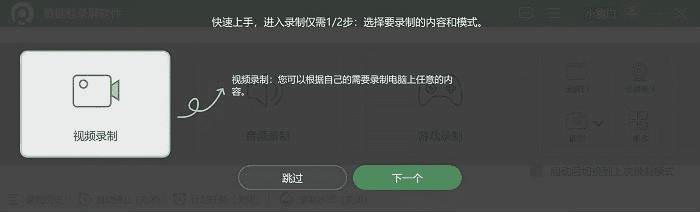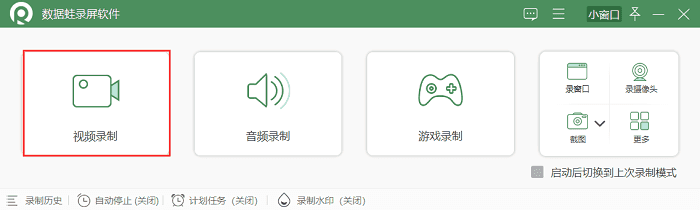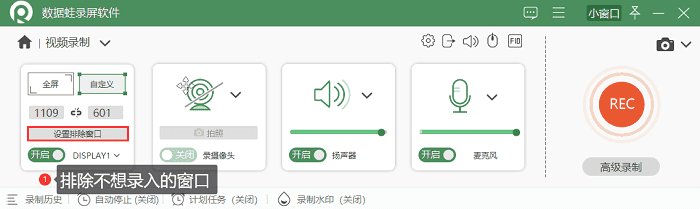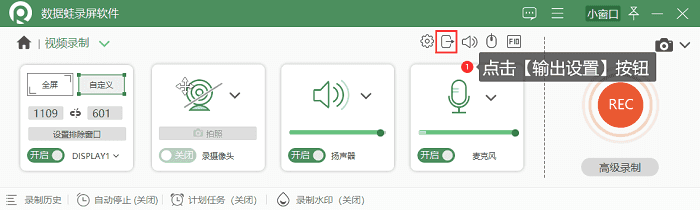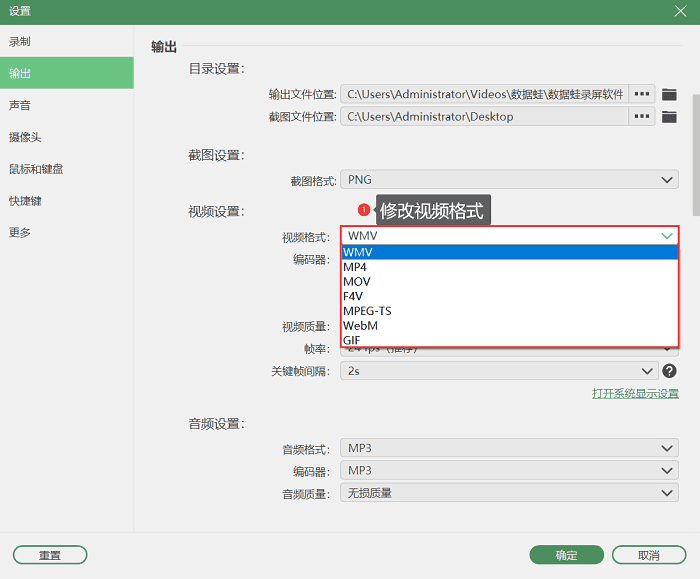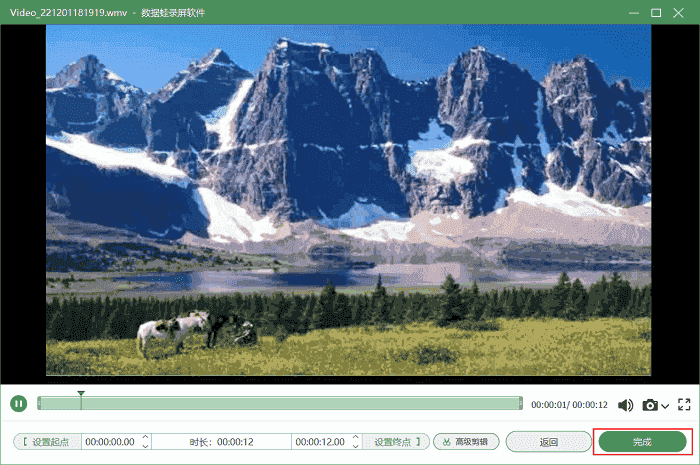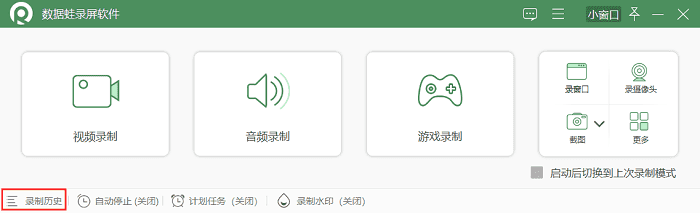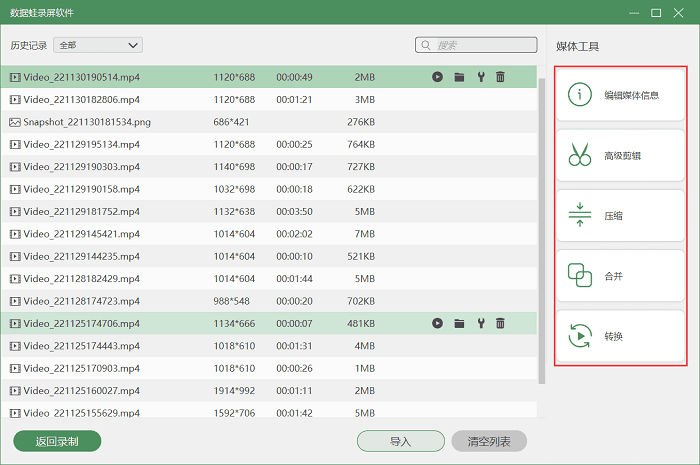WMV是什么格式?WMV怎么改成MP4格式 |
您所在的位置:网站首页 › 怎么改视频为wmv格式播放 › WMV是什么格式?WMV怎么改成MP4格式 |
WMV是什么格式?WMV怎么改成MP4格式
|
有时候我们会在网上看到WMV格式的视频,但有些小伙伴却不知道WMV是什么格式?今天小编给大家解释一下WMV是什么格式,并教大家如何把WMV格式的视频改成我们平常用的比较多的MP4格式,快跟着小编看看吧! WMV是什么格式 怎么录制WMV格式的视频 WMV怎么改成MP4格式 WMV是什么格式WMV是一种数字视频压缩的格式,它的全称是Windows Media Video,是微软推出的一种流媒体格式。WMV文件一般分为视频部分和音频部分,这两部分分别用不同的编码器编码。 WMV格式的优点: 1.WMV格式的视频内存非常小,适合在网上播放。 2.可以扩充和伸缩媒体的类型。 3.支持多种语言,环境独立。 4.把大内存文件转换成WMV格式不会造成质量损失。 怎么录制WMV格式的视频通过阅读上文,您已经知道WMV是什么格式,也了解了它的优点。那你知道如何录制WMV的视频吗?方法很简单,使用一款专业的录屏工具就能轻松录制。下面小编使用数据蛙录屏软件教大家如何录制WMV格式的视频。操作步骤: 步骤1.在数据蛙的官方网站下载数据蛙录屏软件。 步骤2.点击下载好的软件,您可以通过学习【新手指引】快速上手软件。接着点击软件主界面的【视频录制】,进入视频录制页面。
备注:在录制过程中,如果您有不想录入的窗口,可以点击页面左下角的【设置排除窗口】排除不想录入的页面。
步骤3.需要录制WMV格式的视频,需要在视频录制之前,点击【视频录制】页面右上角的【输出设置】按钮,在【设置】页面,视频格式处,把视频格式修改为WMV(忘记提前设置也不用着急,录制格式错误,可以使用软件是视频格式转换,变更为您的目标格式)。如果您还需要录制内部声音可以开启扬声器;需要录制外部声音,可以开启麦克风,然后确定录制范围,点击【REC】按钮,进行录制。
步骤4.录制完成之后,您可以对视频进行剪辑,然后点击【完成】按钮,视频会自动保存在电脑上。
上文小编教大家如何使用数据蛙录屏软件录制WMV的视频,相信大家应该都已经学会了,下面小编继续教您如何使用它把WMV格式的视频改成常用的MP4格式。 如何把WMV怎么改成MP4格式? 第一步:打开数据蛙录屏软件,点击主界面右下角的【录制历史】,来到【录制历史】页面。
第二步:来到【录制历史】页面的【新媒体工具】板块,您可以对刚刚录制的WMV视频进行转换,只需点击【转换】,把格式修改为MP4,然后点击【转换】按钮即可。
上述文章小编给大家解释了WMV是什么格式,介绍了它的优点,还教会了大家如何使用数据蛙录屏软件录制WMV格式的视频。怎么把WMV视频转换为MP4格式的视频的方法,使用数据蛙录屏软件的媒体工具,一键即可转换。数据蛙录屏软件功能十分强大,支持录制多种录制模式,能录制多种格式的视频,还能无限时长无水印录制视频。如果您也需要一个录屏工具和一个可视频后期处理工具的话,下载数据蛙录屏软件就足够! |
【本文地址】
今日新闻 |
推荐新闻 |